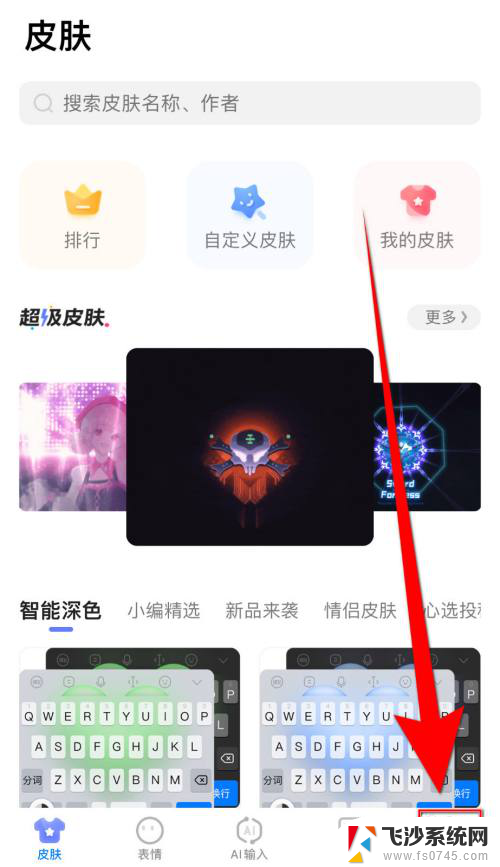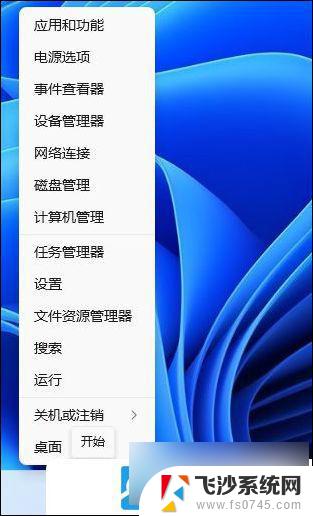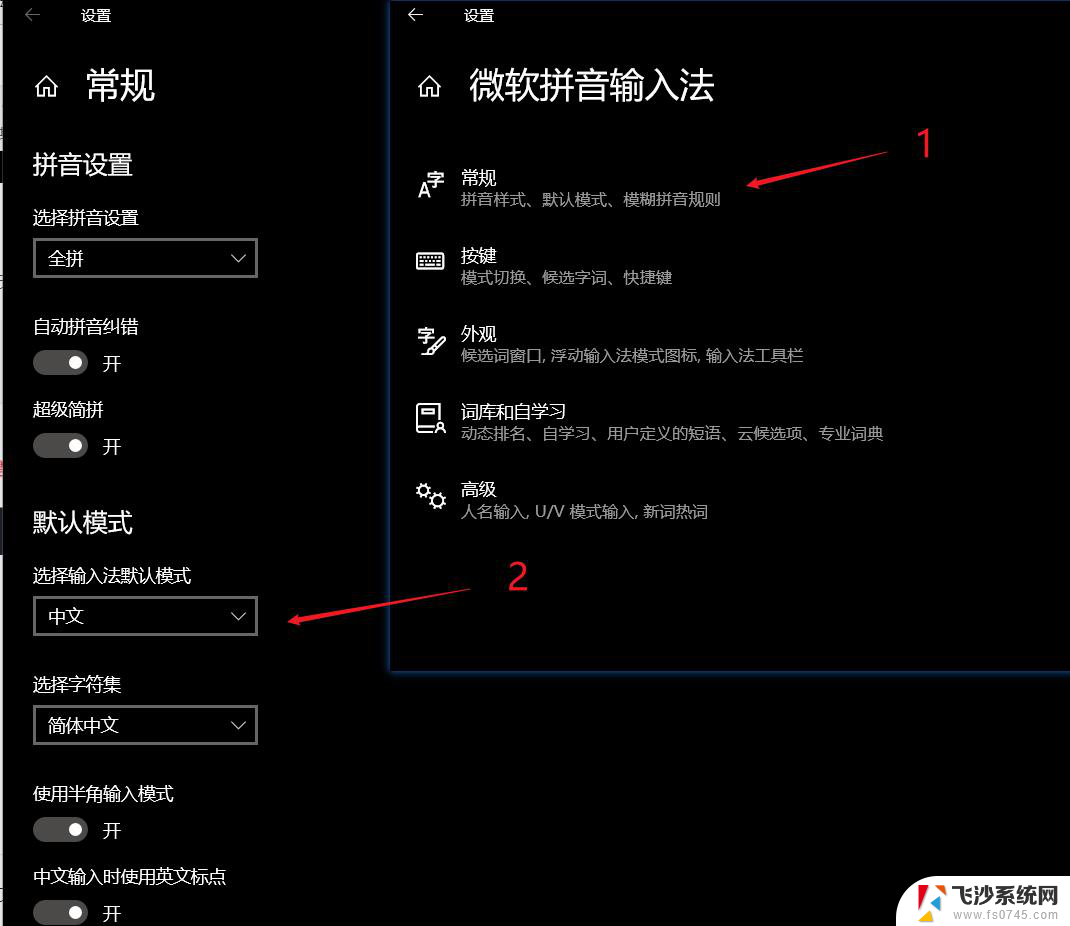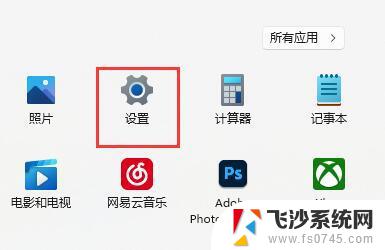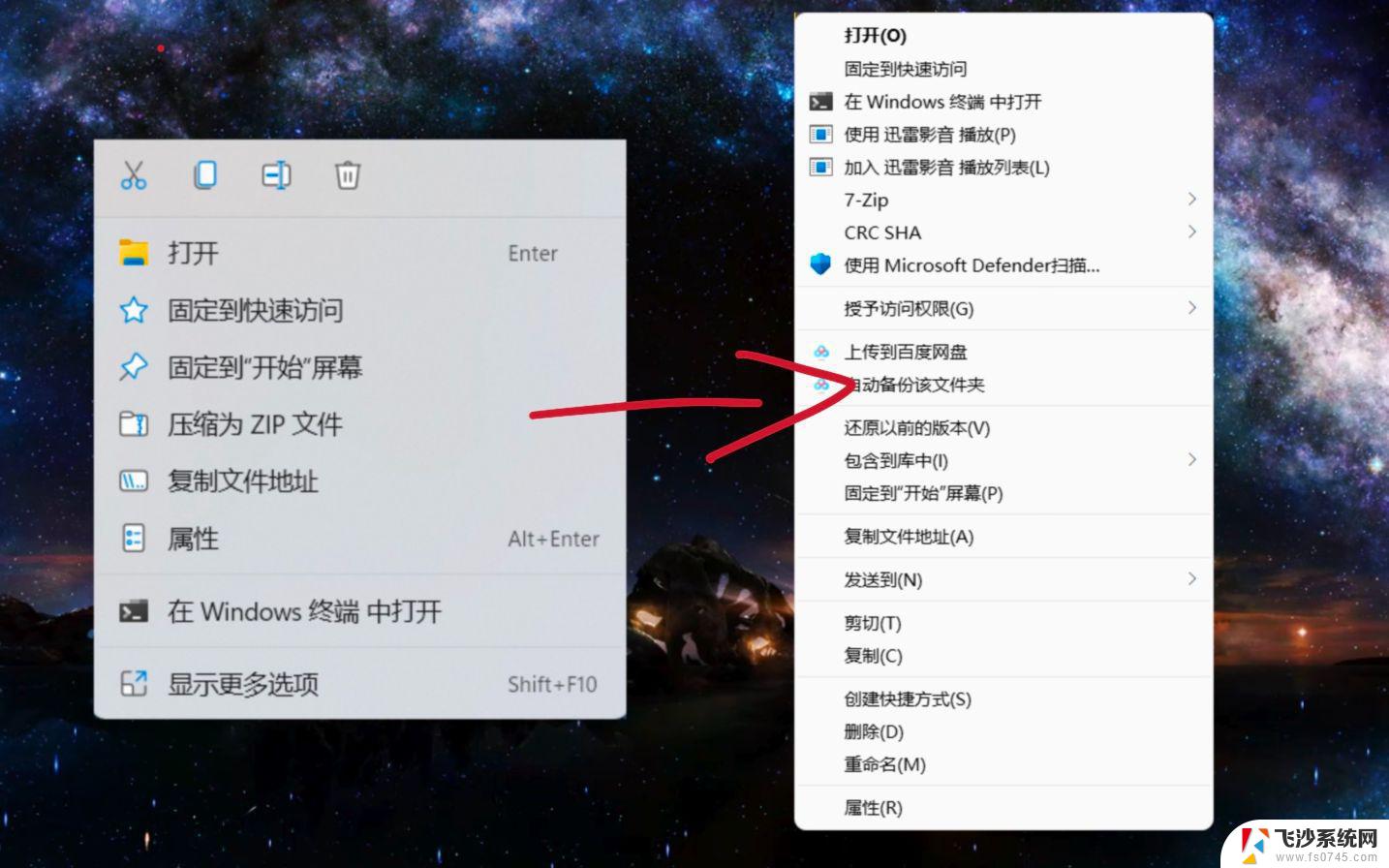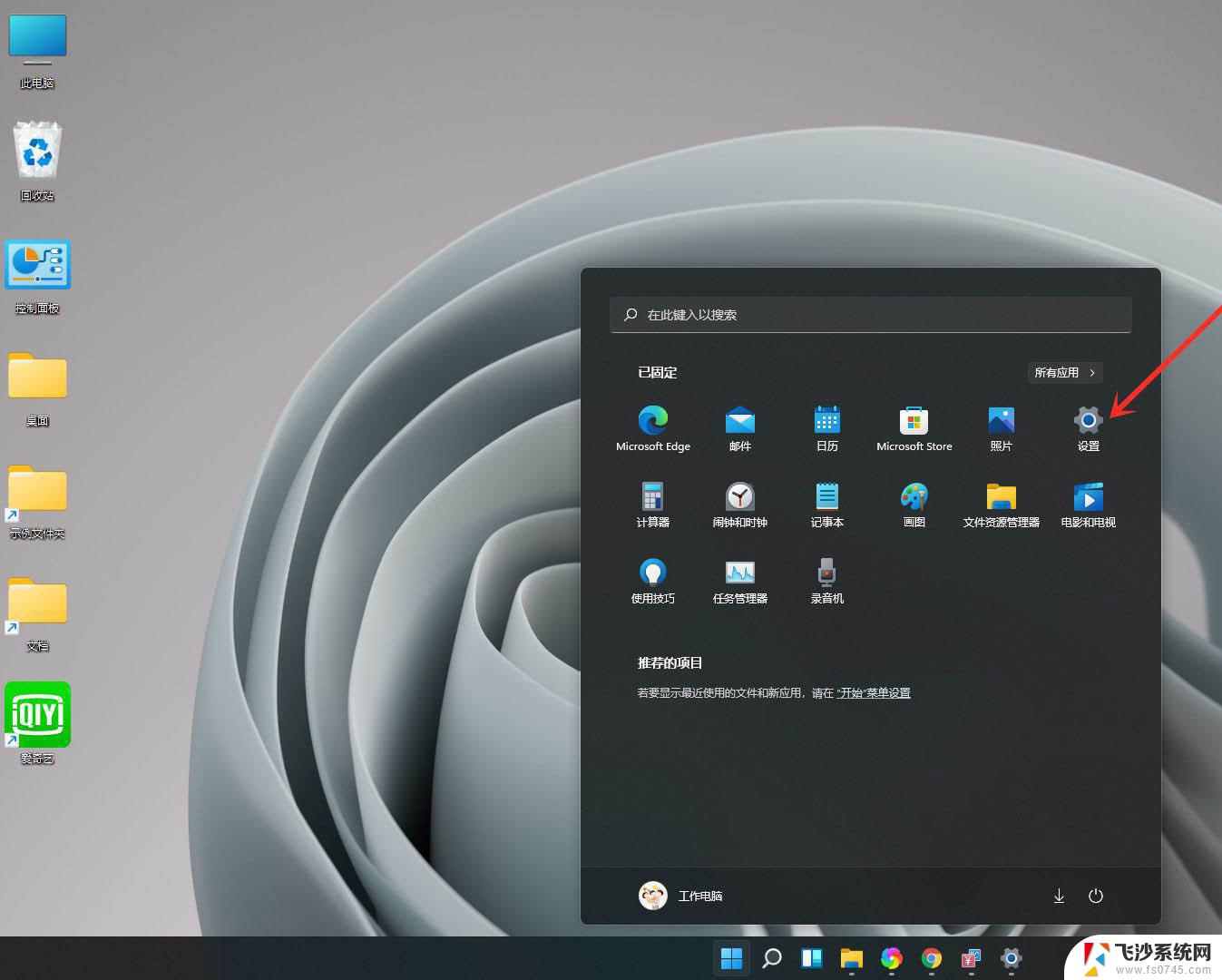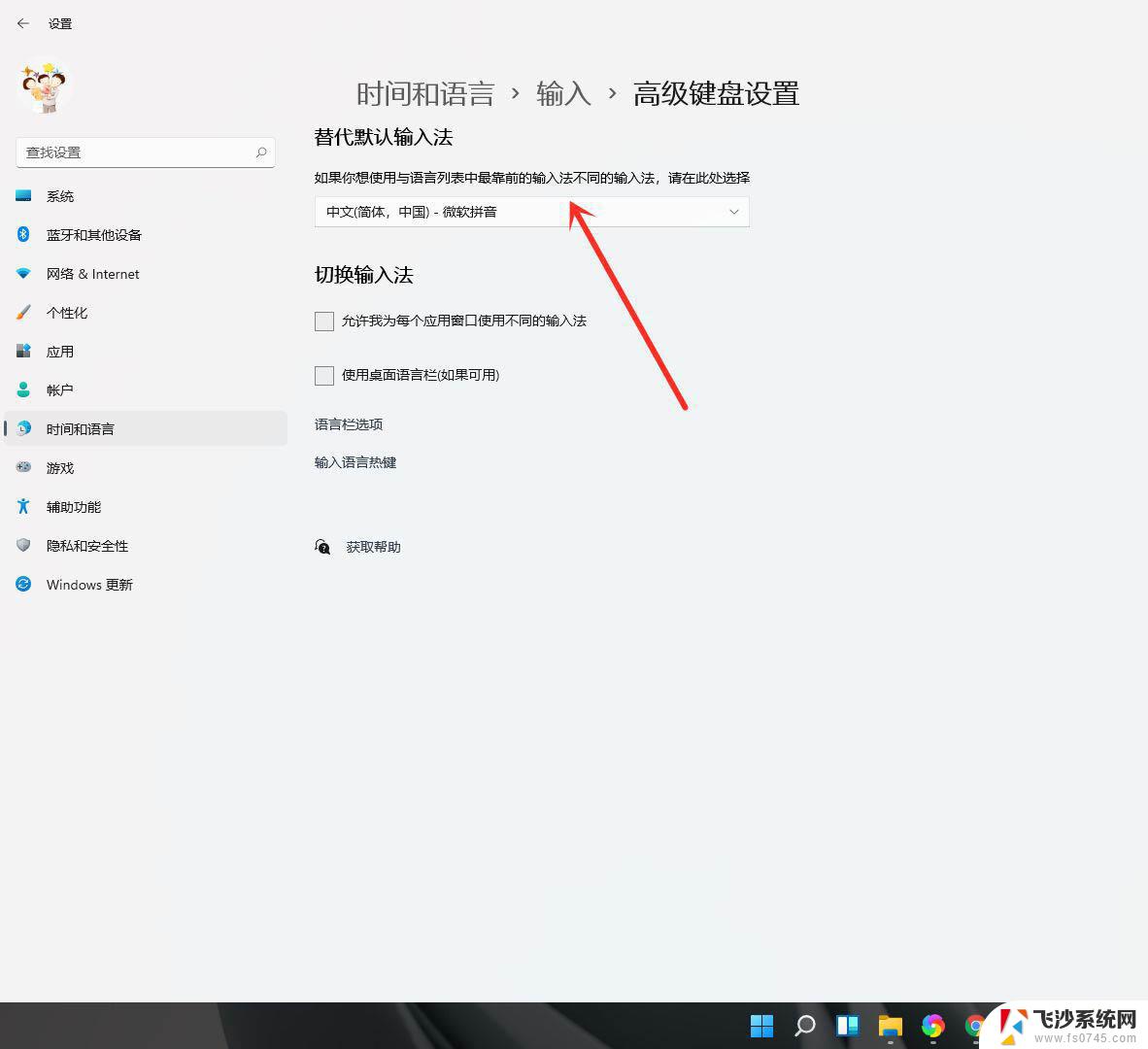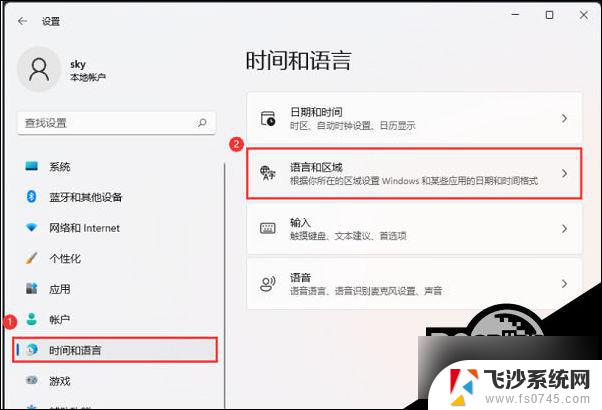win11中文输入法没有候选词 快捷键 百度输入法空格键选择联想词怎么用
更新时间:2025-01-21 14:42:34作者:xtyang
在Win11系统中,由于中文输入法没有候选词,使用快捷键进行输入时可能会感到困难,而百度输入法则提供了一种新的解决方案,通过空格键来选择联想词,极大地提高了输入效率。这种操作方式不仅简单方便,还能让用户更快速地找到自己想要的词汇,让输入变得更加流畅和准确。无论是在日常办公还是在学习中,这样的功能都能帮助用户更快地完成输入任务,提升工作效率。
步骤如下:
1.手机打开《百度输入法》APP,百度输入法主界面点击右上角的《齿轮》图标打开设置界面。
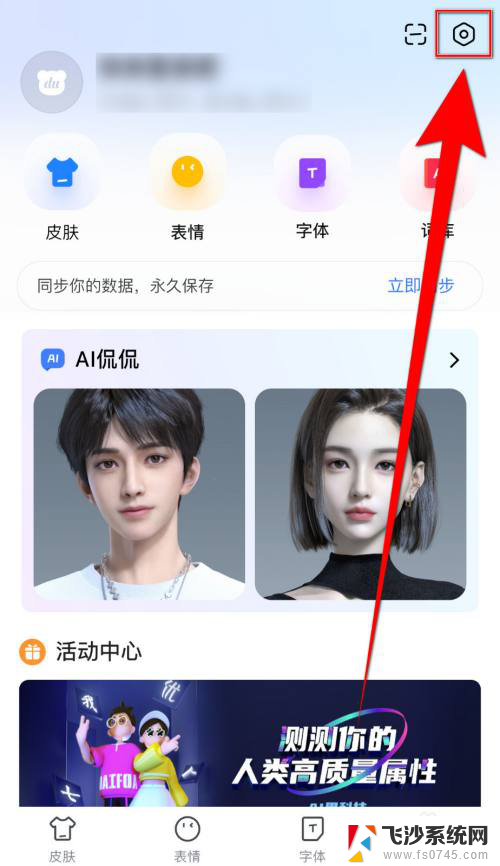
2.设置界面点击《输入设置》打开输入设置界面。
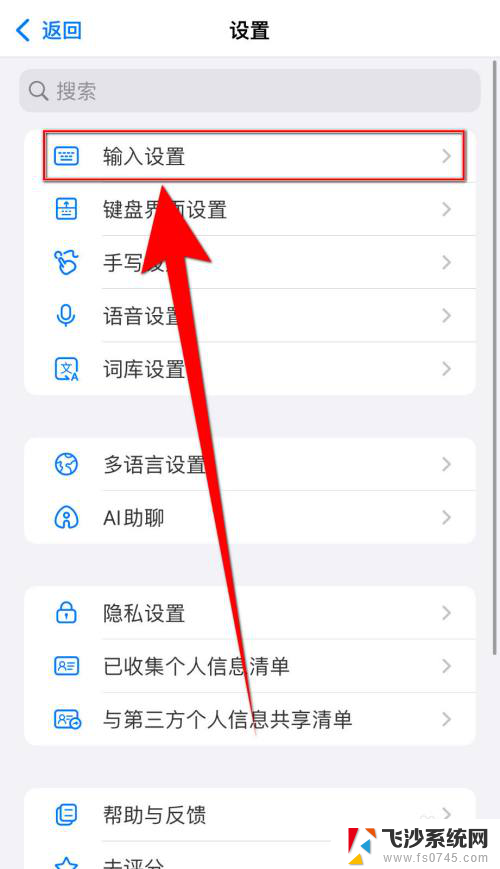
3.输入设置界面点击《空格键选择联想词》后面的圆点。
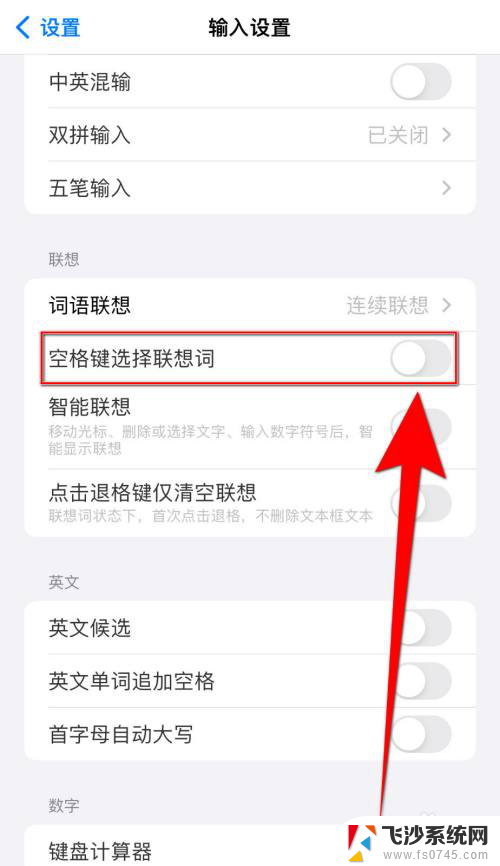
4.《空格键选择联想词》后面的圆点变为绿色即表示启用百度输入法《空格键选择联想词》成功。
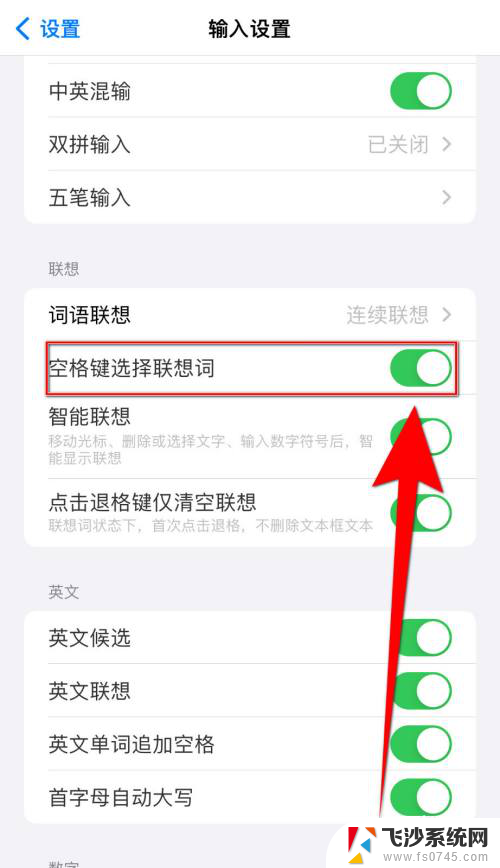
以上就是win11中文输入法没有候选词 快捷键的全部内容,如果有遇到这种情况,那么你就可以根据小编的操作来进行解决,非常的简单快速,一步到位。